I min tidigare artikel har jag förklarat steg-för-steg-processen för att installera SQL Server Failover Clustered Instance. I den här artikeln kommer jag att förklara hur man lägger till en sekundär nod till den befintliga failover-klustrade instansen.
Installera SQL Server Failover Cluster-instans
När SQL Server är installerad på en SQL01.dc.Local nod, anslut till SQL02.dc.Local och kör setup.exe – installationsguiden för SQL Server öppnas. Välj "Installation i guiden ” från panelen till vänster och klicka på ”Lägg till nod till ett SQL Server-failover-kluster ”. Se följande bild:
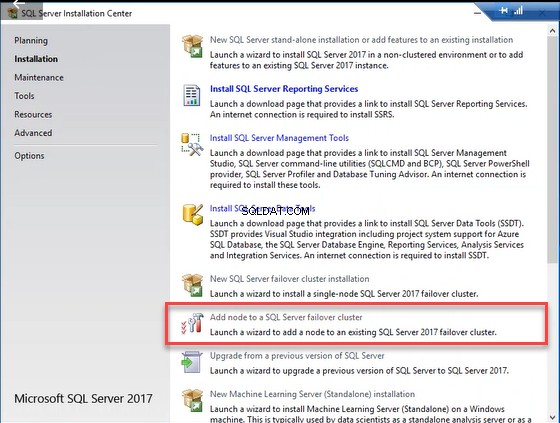
I "Produktnyckel ” i dialogrutan, välj den SQL Server-version du vill installera. Om du har en licensnyckel för SQL Server-standarden eller företagsutgåvan kan du ange den i textrutan "Ange produktnyckeln". Om du använder en utvecklarutgåva eller en kostnadsfri utvärdering, välj något av alternativen från "ange en gratisutgåva ” rullgardinsmenyn.

I "Licensvillkor ", accepterar du Microsofts villkor. Se följande bild:
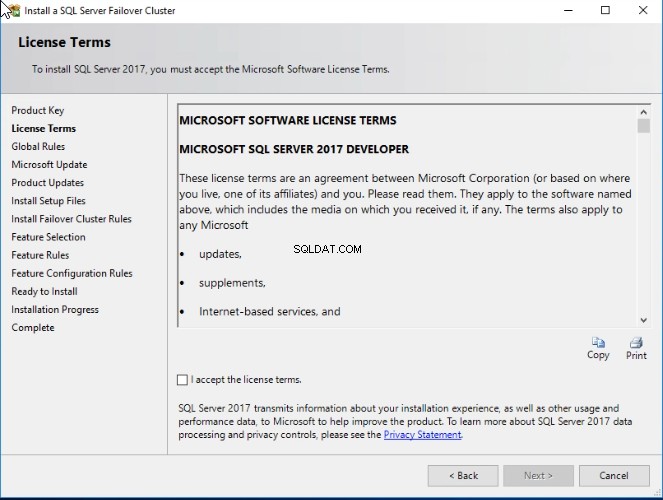
I "Microsoft Update " dialogrutan kan du välja att installera Microsoft-uppdateringar. Om du vill ladda ner uppdateringarna manuellt kan du hoppa över det här steget. Klicka på Nästa.
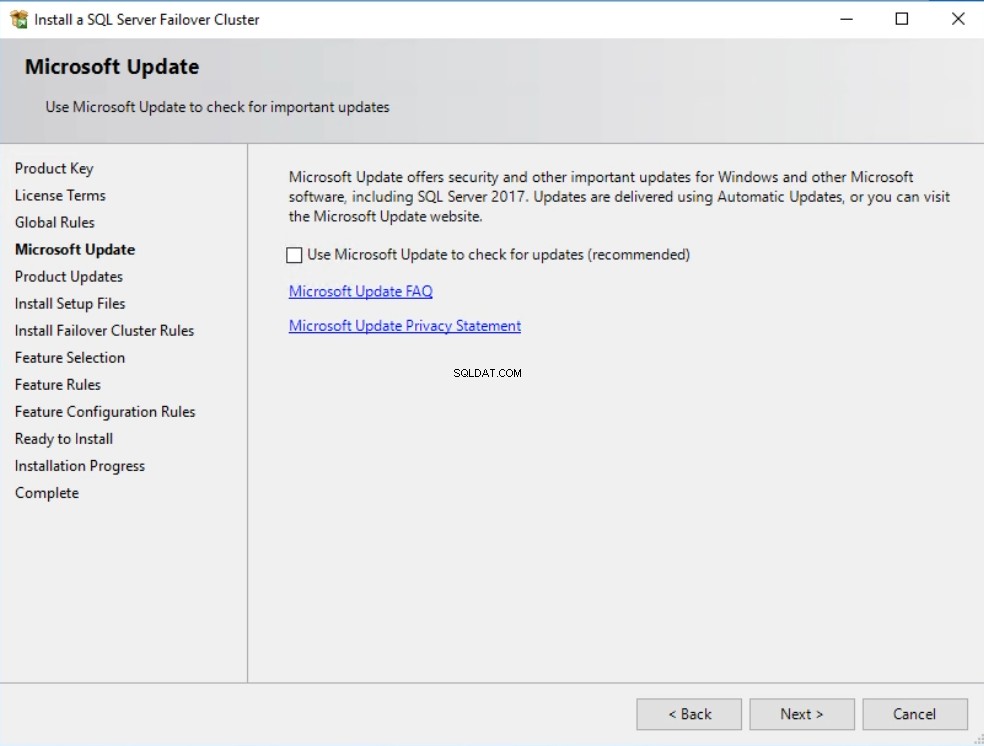
I "Lägg till nodregler ”-menyn, se till att alla regler valideras framgångsrikt. Om någon regel misslyckas eller ger en varning bör du åtgärda det och fortsätta med installationen. I demon har jag hoppat över varningen, så vi får följande bild:
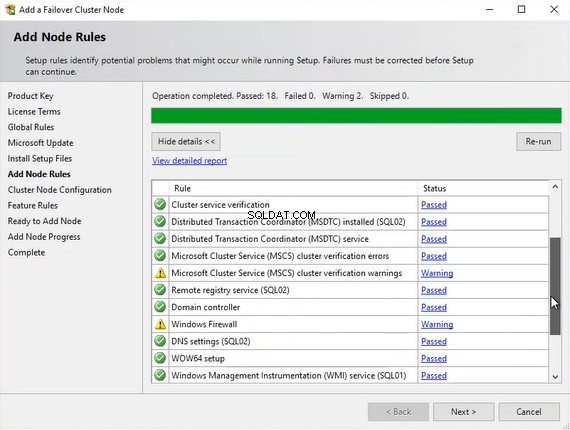
I "Clluster Node Configuration ”, verifiera SQL Server-instansens namn, klusternätverkets namn, funktioner och den valda noden. Om du skapar flera failover-instanser kan du välja lämplig instans från "SQL Server Instance Name ” rullgardinsmenyn. Verifiera alla konfigurationer, klicka på Nästa och se följande bild:
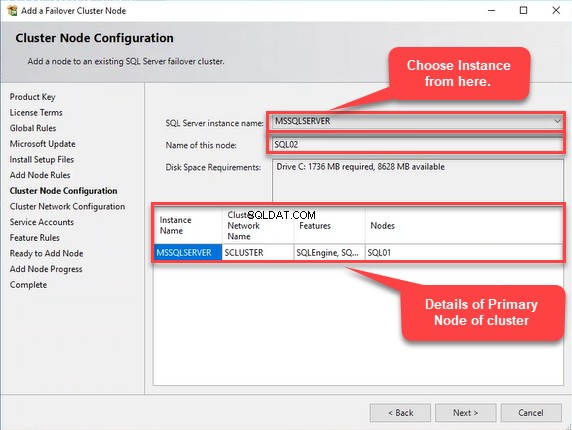
I "Klusternätverkskonfiguration ”, verifiera nätverkskonfigurationen för failover-klustret och klicka på Nästa. Se följande bild:
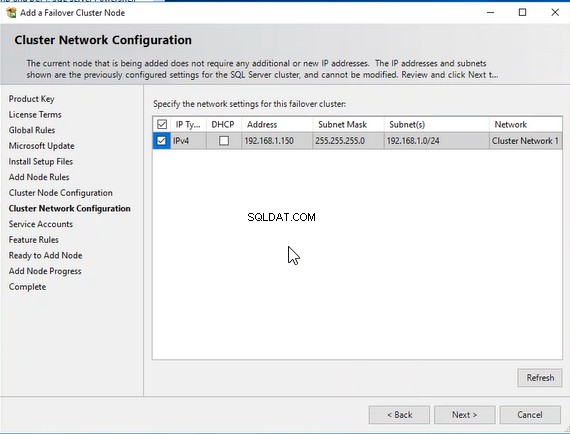
I "Tjänstkonton ”, ange ett lösenord för motsvarande SQL Server-tjänstkonton och klicka på Nästa. Se följande bild:
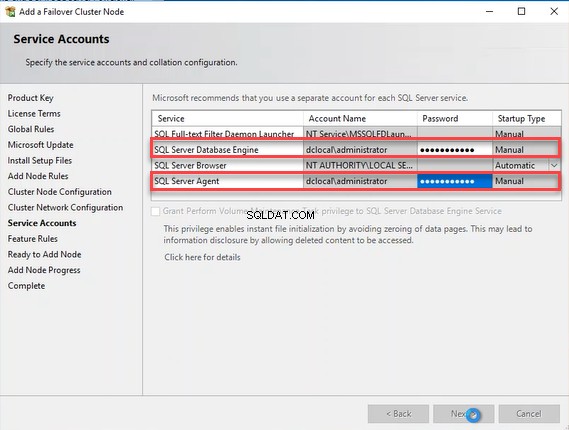
I noden Redo att lägga till ", granska alla inställningar och klicka på Installera. Det kommer att påbörja en process för att lägga till en nod till en befintlig failover-klusterinstans. Se följande bild:
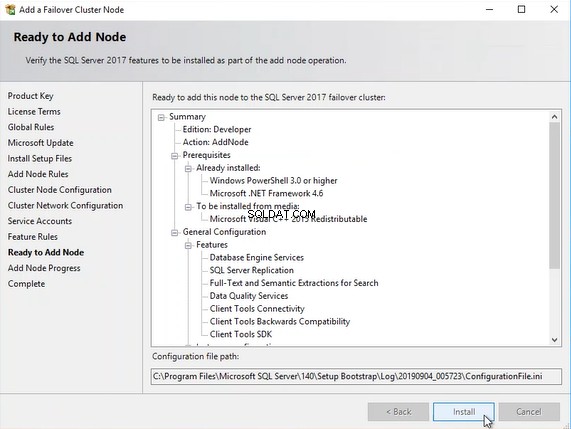
När processen är klar visar den om processen slutfördes framgångsrikt eller misslyckades. Som du kan se slutfördes installationen framgångsrikt. Se följande bild:
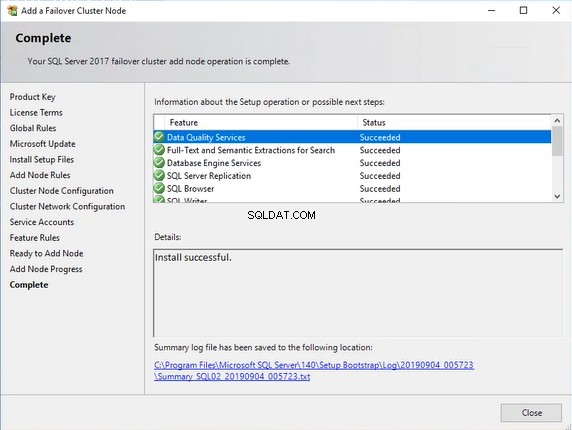
För att granska information i SQL Server-failover-klusterinstans, öppna failover-klusterhanteraren genom att köra följande kommando i Kör ”:
Cluadmin.exe
Du kan också öppna den i kontrollpanelen> "Administrativa verktyg ”> “Failover Cluster Manager ”. Se följande bild:
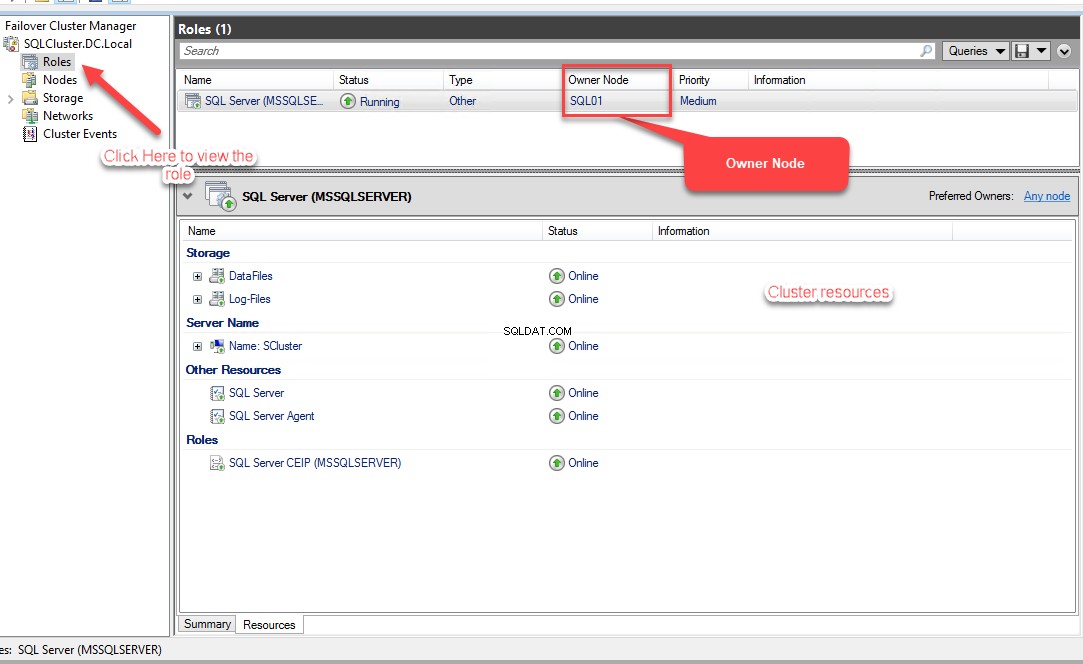
Som du ser från bilden ovan, SQL Server (MSSQLSERVER) roll har skapats och ägarnoden är SQL01 . Du kan se informationen om de resurser som har skapats.
Du kan få ägarinformation och sekundära klusternoder genom att utföra följande fråga:
SELECT CONVERT(VARCHAR(5), nodename)AS [Name of Node], CASE WHEN CONVERT(INT, is_current_owner) = 0 THEN 'No.' ELSE 'YES' END AS [Is Current Owner] FROM sys.dm_os_cluster_nodes
Följande är resultatet:
Name of Node Is Current Owner ------------ ---------------- SQL01 YES SQL02 No.
Låt oss nu testa en klusterinställning genom att utföra manuella och automatiska failovers.
Utför manuell failover
Manuell failover gör att vi kan verifiera om klustret har ställts in på rätt sätt. Som jag nämnde har vi skapat ett kluster med två noder. För att demonstrera processen kommer jag att flytta SQL Server-rollen från den primära noden (SQL01 ) till den sekundära noden (SQL02 ). För att göra det, öppna failover-klusterhanteraren.
Se följande bild:
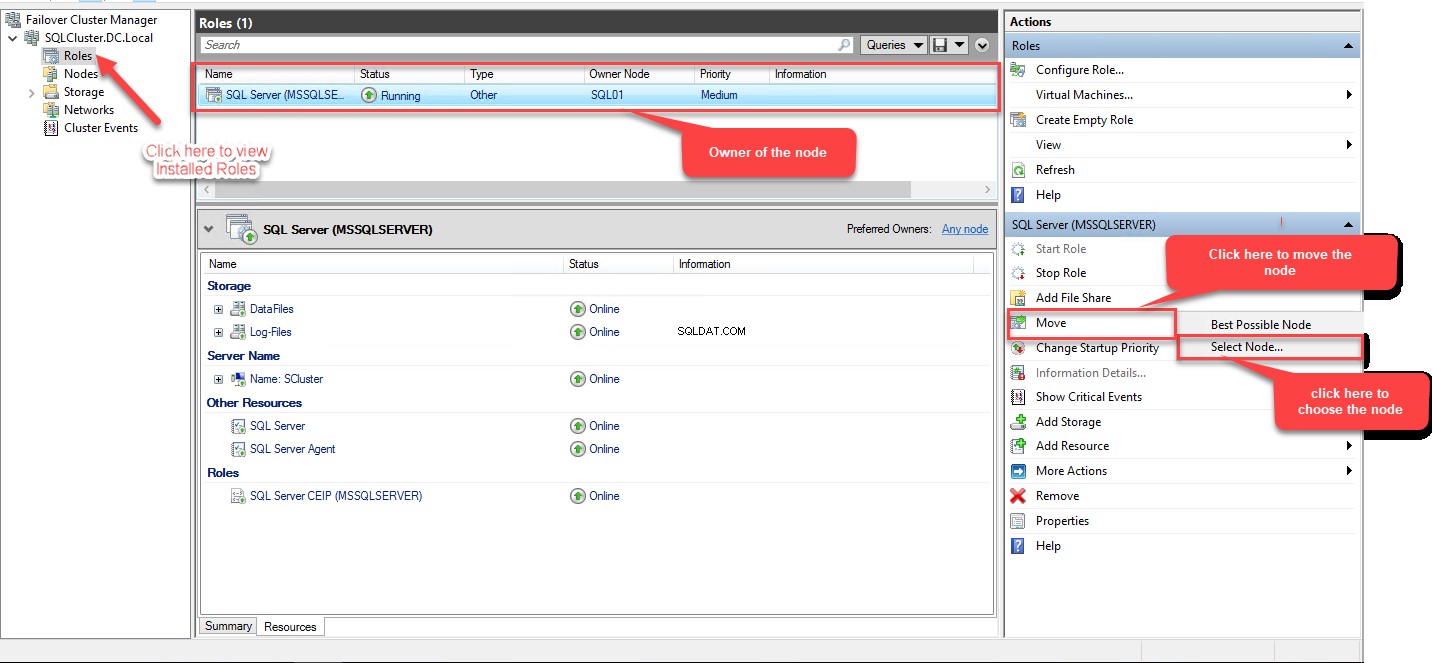
Utöka nu "R ole ", välj "Flytta " och välj "Välj nod ”. "Flytta klustrad roll " dialogrutan öppnas. Välj SQL02 från "klustrade noder ”-listan och klicka på OK. Se följande bild:
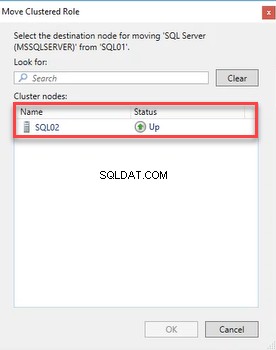
När failover-processen är klar öppnar du failover-klusterhanteraren. Se följande bild:
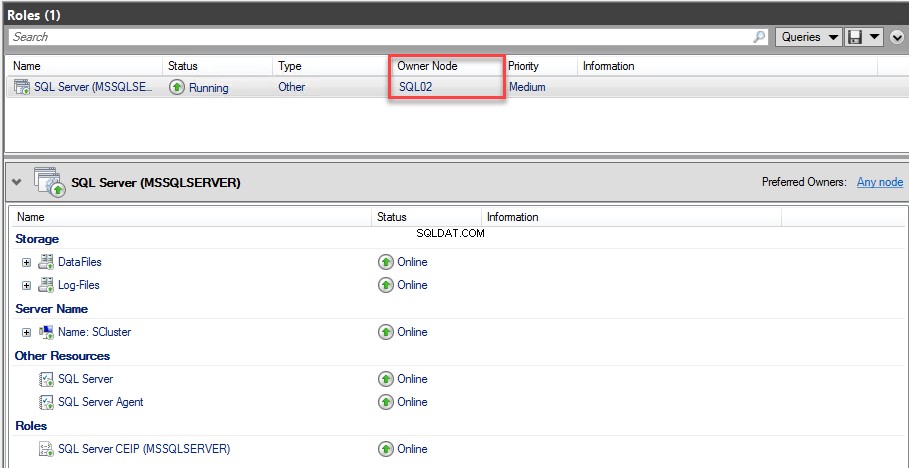
Som du kan se, efter failover, har ägarnoden ändrats. Nu är ägarnoden SQL02 . Du kan verifiera detta genom att utföra följande fråga:
SELECT CONVERT(VARCHAR(5), nodename)AS [Name of Node], CASE WHEN CONVERT(INT, is_current_owner) = 0 THEN 'No.' ELSE 'YES' END AS [Is Current Owner] FROM sys.dm_os_cluster_nodes
Följande är resultatet:
Name of Node Is Current Owner ------------ ---------------- SQL01 No SQL02 YES
Alternativt kan du utföra failover med följande PowerShell-kommando:
Move-ClusterGroup "SQL Server (MSSQLSERVER)" -Node "SQL02"
Testa automatisk överfall
Låt oss nu validera failover-klustret genom att anropa en automatisk failover. Tidigare har vi manuellt flyttat failover till SQL02 Nod. För att anropa en automatisk failover, låt oss stänga SQL02 ner. När avstängningen är klar kommer SQL Server-klusterresurser att flyttas till SQL01-noden. Se följande bild av Hyper-V chef:
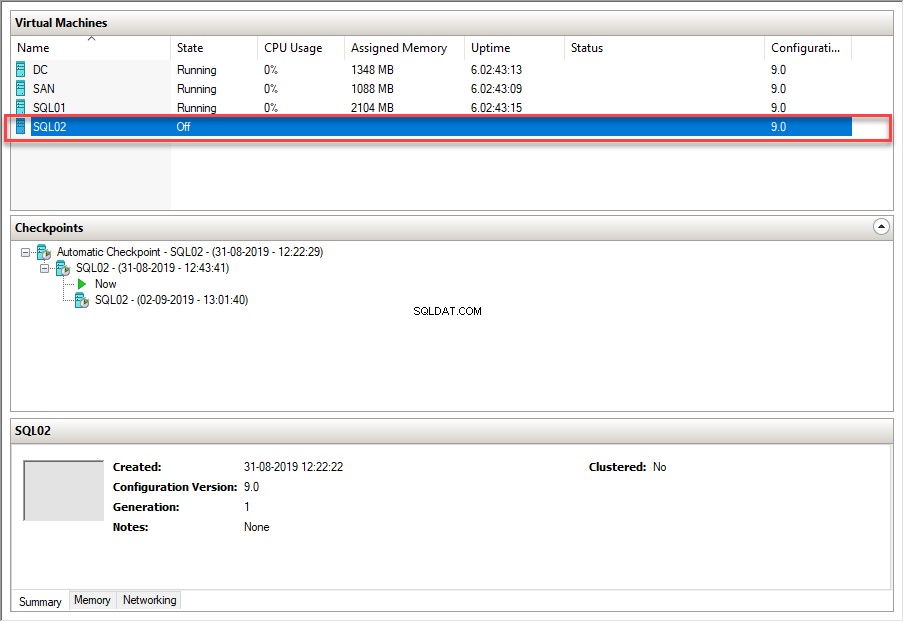
Följande bild är failover-klusterhanterare i SQL01 nod:

Du kan utföra automatisk failover genom att göra följande:
- Inaktivera nätverkskort på valfri nod
- Stäng av failover-klustertjänsterna
- Stäng av SQL Server-tjänsten
Sammanfattning
I den här artikeln har jag förklarat steg-för-steg-processen för att lägga till en nod till en befintlig SQL Server-failover-klustrad instans. I nästa artikel kommer jag att förklara steg-för-steg-processen för att lägga till en ny klustrad disk och flytta användardatabaser till den. Håll utkik!
